win7怎样设置电脑开机密码_w7电脑设置开机密码的具体方法
更新日期:2024-03-22 00:18:41
来源:网友投稿
手机扫码继续观看

怎么给电脑设置开机密码?我们在使用电脑时如果不想别人随意动用自己电脑,为了自己的隐私就会给电脑设置密码。那win7怎样设置电脑开机密码呢?有些对于电脑不是很熟悉的用户不太知道,那么下面小编就来教大家w7系统电脑设置开机密码的具体方法。
具体方法如下:
1、进入win7桌面,鼠标点击桌面左下角的开始按钮,在开始菜单中选择控制面板打开。
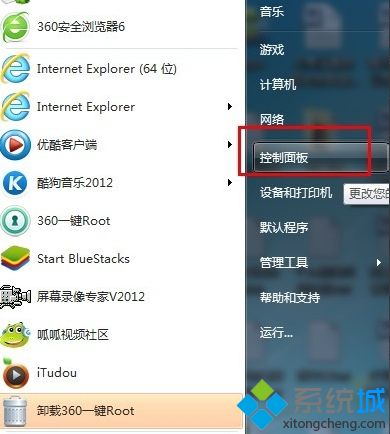
2.在控制面板中找到 “用户账户”打开,进入下一步。
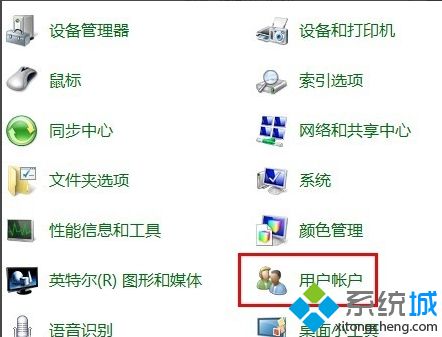
3.在新出现的界面中点击“为您的账号创建密码”,进入下一步。
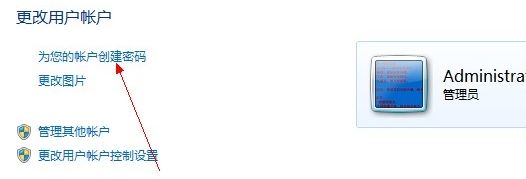
4.接着在密码设置框中输入您需要设置的开机密码,设置完毕后点击“创建密码”即可。
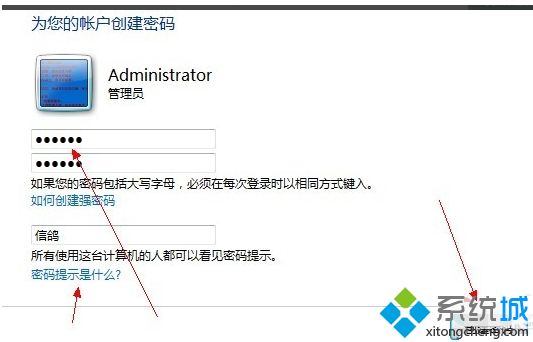
5.重启电脑,这时登录就需要输入登录密码才可以进入桌面了。

上面给大家分享的就是win7怎么给电脑设置开机密码的方法解决啦,有同样需要的网友可以按照上面的步骤来操作哦。
该文章是否有帮助到您?
常见问题
- monterey12.1正式版无法检测更新详情0次
- zui13更新计划详细介绍0次
- 优麒麟u盘安装详细教程0次
- 优麒麟和银河麒麟区别详细介绍0次
- monterey屏幕镜像使用教程0次
- monterey关闭sip教程0次
- 优麒麟操作系统详细评测0次
- monterey支持多设备互动吗详情0次
- 优麒麟中文设置教程0次
- monterey和bigsur区别详细介绍0次
系统下载排行
周
月
其他人正在下载
更多
安卓下载
更多
手机上观看
![]() 扫码手机上观看
扫码手机上观看
下一个:
U盘重装视频










